Vamos a explicarte cómo pausar las actualizaciones de Windows 10, de forma que si hay alguna actualización que da errores, Microsoft suele reconocerlo cuando pasa, puedas evitar que te llegue durante un tiempo. De esta manera, conseguirás que cuando actualices Windows Microsoft haya tenido tiempo para solucionar cualquier problema.
Esto es algo que vas a poder hacer directamente desde la configuración de Windows, donde tendrás un botón para pausar las actualizaciones durante 7 días. Además de eso, también podrás detenerlas temporalmente hasta una fecha que tú establezcas.
Pausa las actualizaciones de Windows
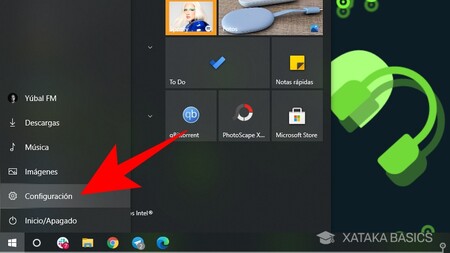
Lo primero que tienes que hacer es entrar en la Configuración de Windows. Esto lo puedes hacer de dos maneras, desde el icono de la rueda dentada que tienes en la columna de la izquierda del menú de inicio, o abriendo el panel de notificaciones en la parte derecha de la pantalla.
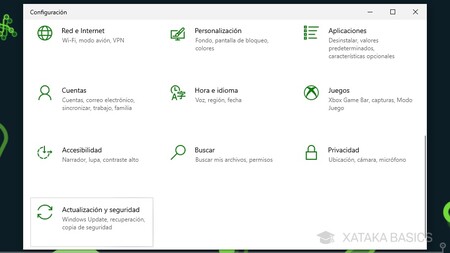
Una vez estés dentro de la Configuración de Windows, vas a ver que hay diferentes secciones dentro de las cuales están todas las opciones, Aquí, tienes que pulsar sobre la sección de Actualización y seguridad, que es la que está al final del todo.
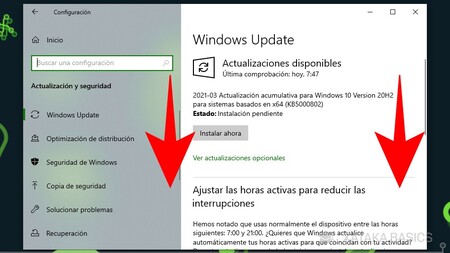
Entrarás en la sección de Actualización y seguridad, y por defecto, estarás en el apartado de Windows Update en la columna de la izquierda, que es precisamente donde tienes que estar. Arriba del todo, verás si hay actualizaciones pendientes, y lo que debes hacer es bajar hacia abajo en la pantalla de Windows Update para ver las opciones que hay después.
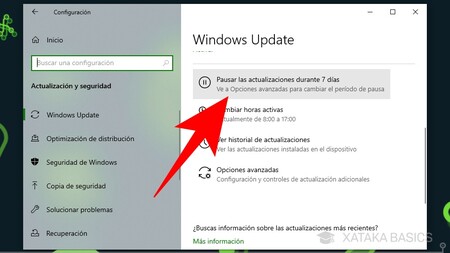
Bajando, ahora tienes que pulsar en el botón de Pausar las actualizaciones durante 7 días. Cuando hagas esto, Windows 10 dejará de recibir actualizaciones durante ese periodo de tiempo, que es el que Microsoft ha estimado como una pequeña pausa temporal.
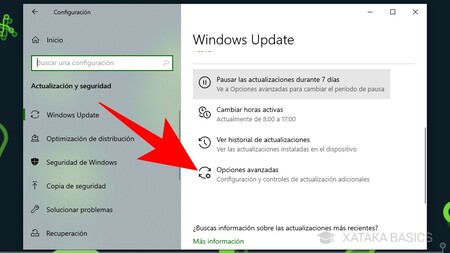
También vas a poder pausar las actualizaciones durante más días, aunque la opción no la vas a tener tan a la vista. Para hacerlo, lo que debes hacer es pulsar en el botón de Opciones avanzadas que tienes un poco más abajo.
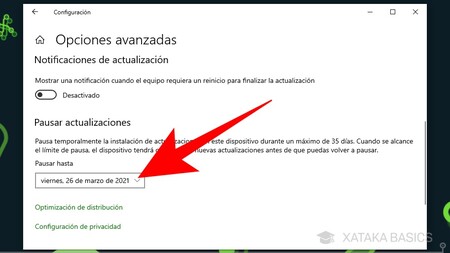
Ahora, en las opciones avanzadas debes bajar hasta la sección de Pausar actualizaciones. Aquí, despliega el cuadro de opciones de Pausar hasta, que es con el que vas a poder decidir una fecha concreta hasta la que pausar actualizaciones.
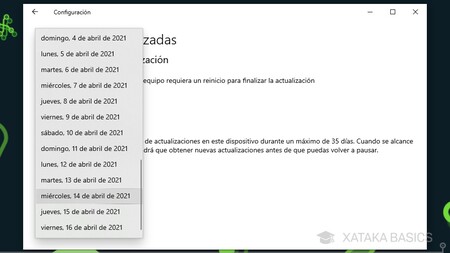
Cuando despliegues este cuadro, verás una lista con todas las fechas, pudiendo pausar las actualizaciones hasta dentro de un mes. Selecciona la fecha hasta la que quieras pausar las actualizaciones, y solo con eso y sin que tengas que hacer nada quedará todo pausado. Si te arrepientes, simplemente selecciona la fecha de mañana y pronto volverás a poder actualizar Windows.





Ver 0 comentarios